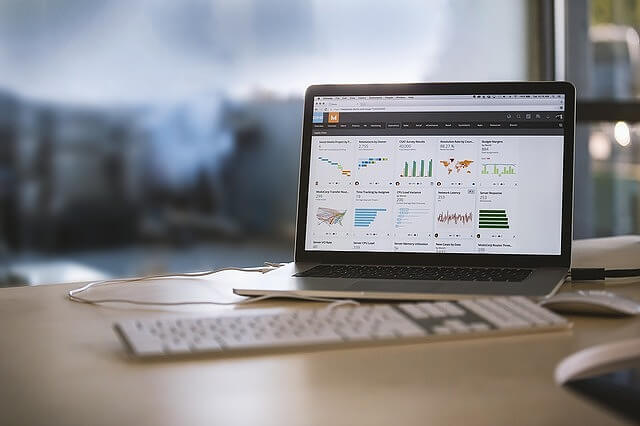
この記事では、スプレッドシートを閲覧のみにする方法について解説していきます。
あなたは、スプレッドシートで作成したデータを共有する際に、

と、考えたことはありませんか?
誰でも編集できてしまうと、せっかく作成したデータが消されるリスクも有るため知りたいところですよね。
これ結論からお伝えしますと、
- スプレッドシートを閲覧のみにする方法はコチラです。
閲覧のみにする方法
- スプレッドシートの右上にある「共有」をクリックする
- ドキュメント名を入力して「保存」をクリックする
- 「共有可能なリンクを取得」をクリックする
- 共有するユーザー設定で「リンクを知っている全員が閲覧可」を選択する
- 「リンクを知っている全員が閲覧可」をクリックする
- コピーしたリンクを送る
それでは詳しく見ていきましょう。
目次
サブスク自動集客ツール

「売り上げが伸びない…。」など、集客ができずに悩んでいませんか?
ツールをポチッとするだけでほったらかしで集客できてしまうツール。
月間7,500万人以上が利用しているアメブロからあなたのブログへ、自動で集客する方法に興味がある方におすすめです。
スプレッドシートを閲覧のみにする方法!

スプレッドシートを閲覧のみにする方法はコチラでしたね。
閲覧のみにする方法
- スプレッドシートの右上にある「共有」をクリックする
- ドキュメント名を入力して「保存」をクリックする
- 「共有可能なリンクを取得」をクリックする
- 共有するユーザー設定で「リンクを知っている全員が閲覧可」を選択する
- 「リンクを知っている全員が閲覧可」をクリックする
- コピーしたリンクを送る
それでは1つ1つ見ていきましょう。
step
1スプレッドシートの右上にある「共有」をクリックする
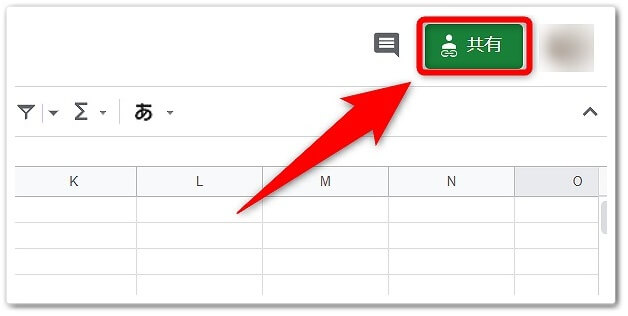
まずは、スプレッドシートの右上にあります「共有」ボタンをクリックしましょう。
step
2ドキュメント名を入力して「保存」をクリックする
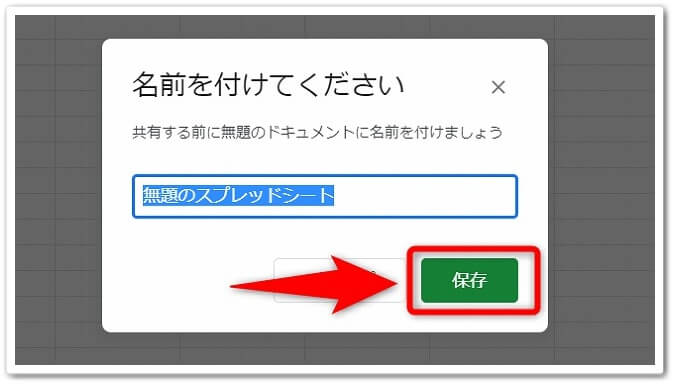
すると、ドキュメント名を入力する画面が出てくるので、名前を作成して「保存」をクリックしましょう。
step
3「共有可能なリンクを取得」をクリックする
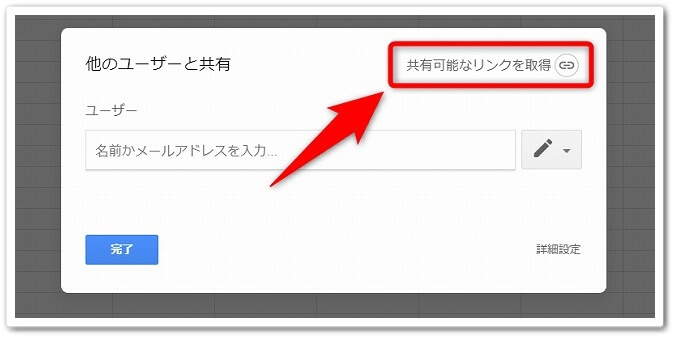
次は共有方法の設定画面が出てくるので、右上にあります「共有可能なリンクを取得」をクリックしましょう。
step
4共有するユーザー設定で「リンクを知っている全員が閲覧可」を選択する

すると、次は共有するユーザーの編集可否の設定画面に変わりますので、上記画像の「赤枠部分」をクリックしましょう。
step
5「リンクを知っている全員が閲覧可」をクリッククリックする
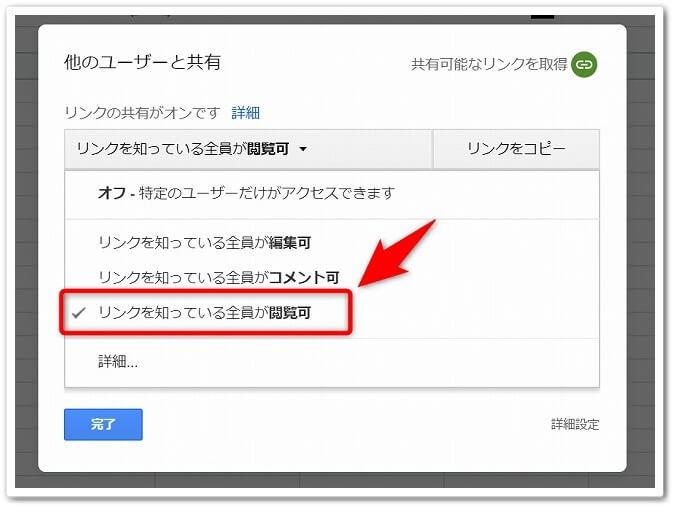
共有するユーザーの設定項目をクリックしたら、下にメニューが表示するので、「リンクを知っている全員が閲覧可」をクリックしましょう。
ちなみにですが、設定の違いはコチラになります、
閲覧の権限
- 全員が編集可:「閲覧できる全員が編集(入力・削除)出来る。」
- 全員がコメント可:「閲覧とコメントの入力のみ。」
- 全員が閲覧可:「スプレッドシートを閲覧出来るだけ。」
となっています。
そのため、「閲覧のみ」に設定したい場合は、「リンクを知っている全員が閲覧可」に設定するだけで大丈夫なのです。
step
6コピーしたリンクを送る
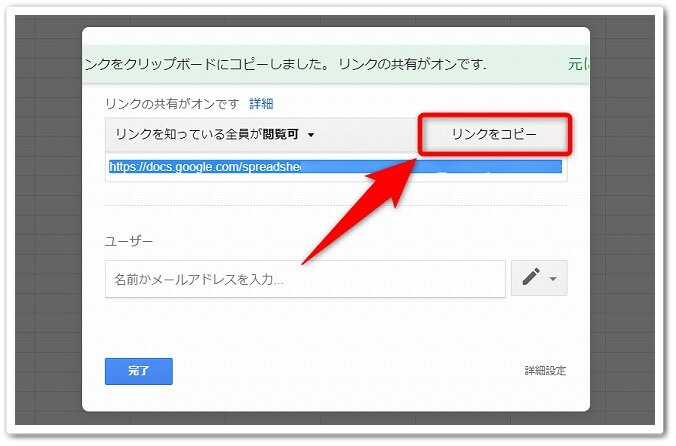
「リンクを知っている全員が閲覧可」へ設定したら、後は右上にあります「リンクをコピー」をクリックして、共有したい相手へリンクを伝えるだけです。
完成!
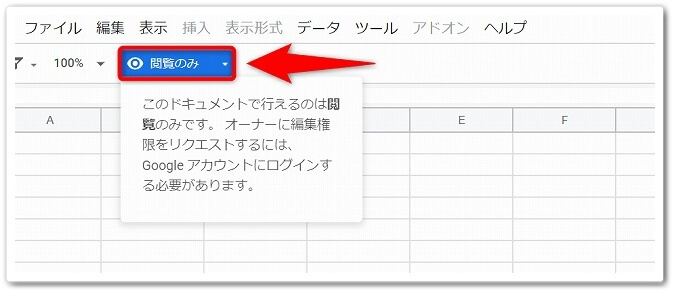
リンクを送ってもらった相手側から見ると、「閲覧のみ」という表示が出てきて、編集ができないように設定できています。
メールアドレスで共有する際に「閲覧のみ」にする方法!

特定の方のメールアドレス宛へと、閲覧のみで共有する方法はコチラです。
メールアドレスで閲覧のみにする方法
- スプレッドシートの「共有」をクリックする
- 「ペンアイコン」→「閲覧者」をクリックする
- 「メールアドレスを入力」→「完了」をクリックする
- 「リンクを送信(ログイン不要)」→「送信」をクリックする
それでは1つ1つ見ていきましょう。
step
1スプレッドシートの「共有」をクリックする
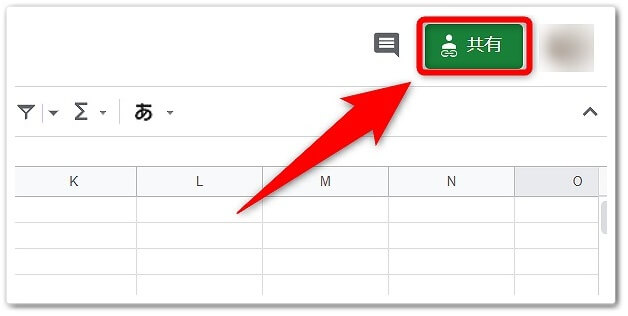
まずは、Googleスプレッドシートの右上にあります、「共有」をクリックしましょう。
step
2「ペンアイコン」→「閲覧者」をクリックする
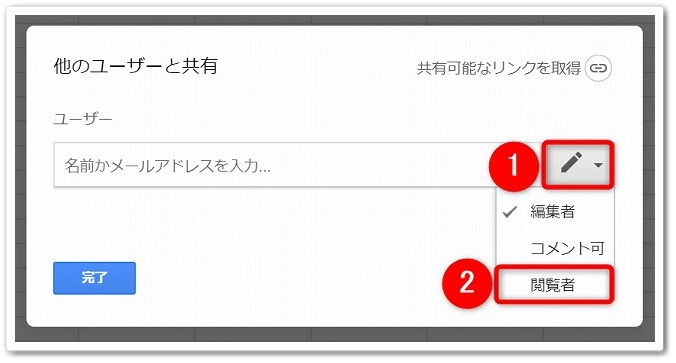
すると共有設定の画面が開きますので、
- 「ペンアイコン」をクリック
- 「閲覧者」をクリック
と、進めていきましょう。
step
3「メールアドレスを入力」→「完了」をクリックする
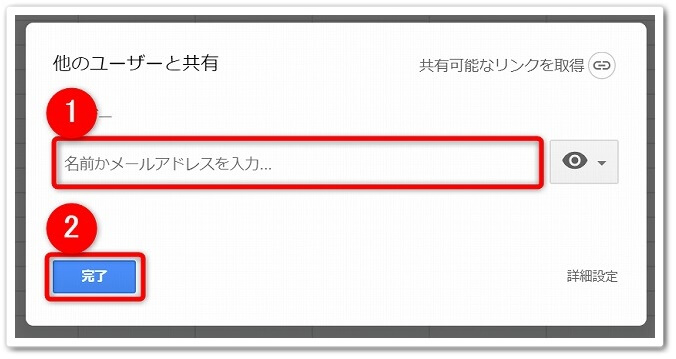
「閲覧者」に設定したら、共有する相手の「メールアドレスを入力」して「完了」をクリックしましょう。
step
4「リンクを送信(ログイン不要)」→「送信」をクリックする
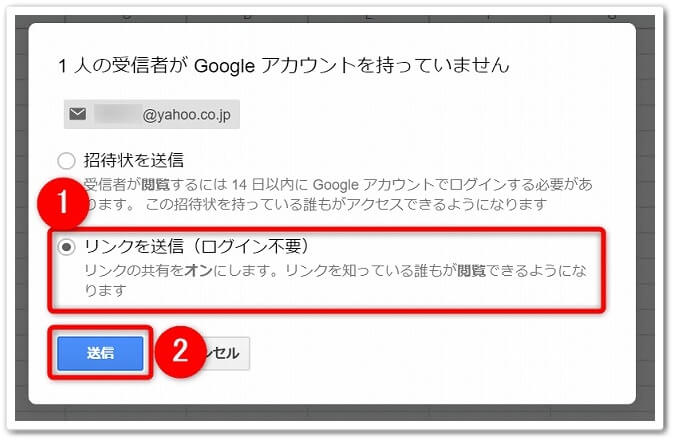
すると、「Gmail」以外のメールアドレスの場合は、上記画像が表示されますので、「リンクを送信(ログイン不要)」にチェックをいれて「送信」をクリックしましょう。
メールアドレスの相手がGmailの場合は、この画面はスキップされます。
完成!
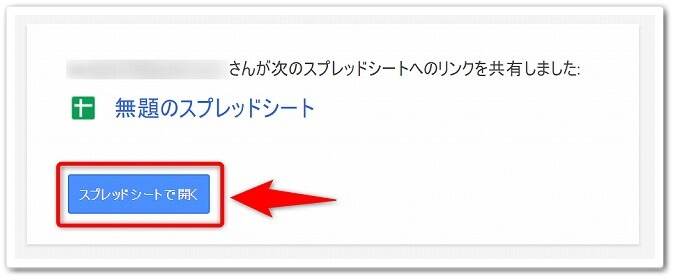
すると、共有された相手のメールアドレス宛に、上記のようなメールが届きます。
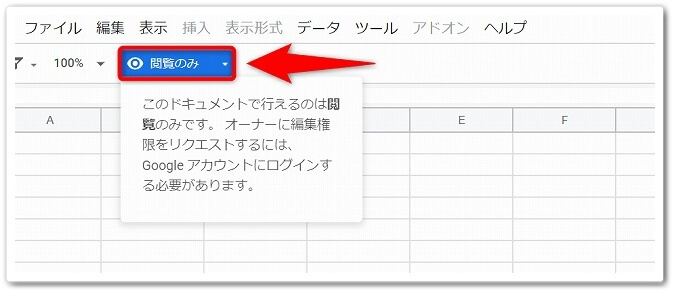
「スプレッドシートで開く」をクリックすると、「閲覧のみ」と表示されるのです。
リンク共有を解除したい時の設定方法!

リンクでデータの共有した方の、閲覧すらも見せない方法はコチラです。
リンクの共有を解除する方法
- 「リンクを知っている全員が閲覧可」をクリックする
- 「オフ-特定のユーザーだけがアクセスできます」をクリックする
- 「完了」をクリックする
それでは1つ1つ見ていきましょう。
step
1「リンクを知っている全員が閲覧可」をクリックする

リンク共有設定画面を開いて、「リンクを知っている全員が閲覧可」をクリックしましょう。
step
2「オフ-特定のユーザーだけがアクセスできます」をクリックする
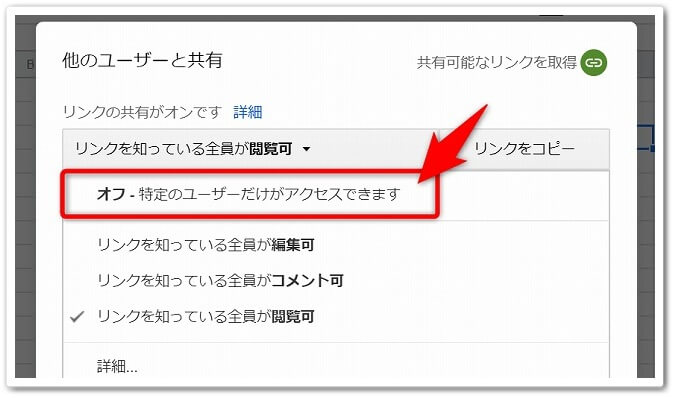
次は、下に表示されるメニューの1番上にあります、「オフ-特定のユーザーだけがアクセスできます」をクリックしましょう。
step
3「完了」をクリックする
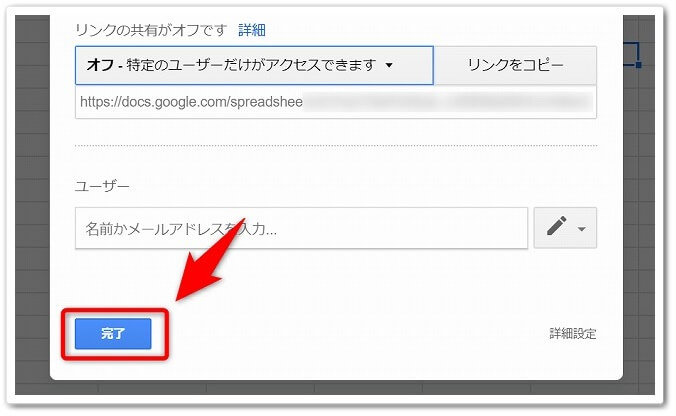
そのまま、下にあります「完了」をクリックするだけです。
完成!
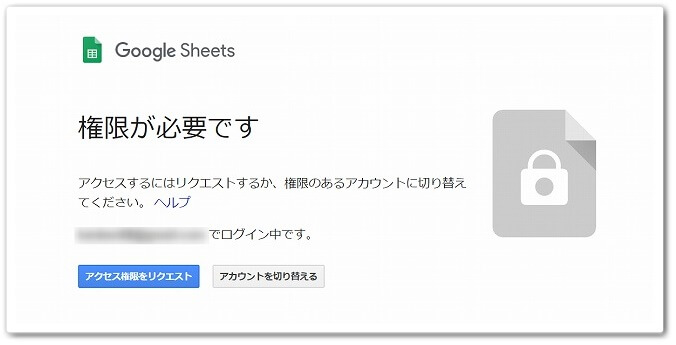
すると、リンクで共有していた相手側からは、上記のような「権限が必要です」と表示されて、閲覧すらもできなくなるのです。
ただし、メールアドレスで許可を出している方には、この方法でもデータを見られてしまいます。
そのため、メールアドレスで共有している方への解除方法は、下記の手順を参考にされてください。
メールアドレスで共有した相手を解除する方法!

メールアドレスで共有をした方への、共有解除をする方法はコチラです。
メールアドレス共有の解除方法
- 「○○さんと共有しています」をクリックする
- 共有した相手のアカウントの右にある「×」をクリックする
- 「変更を保存」をクリックする
- 「完了」をクリックする
それでは1つ1つ見ていきましょう。
step
1「○○さんと共有しています」をクリックする
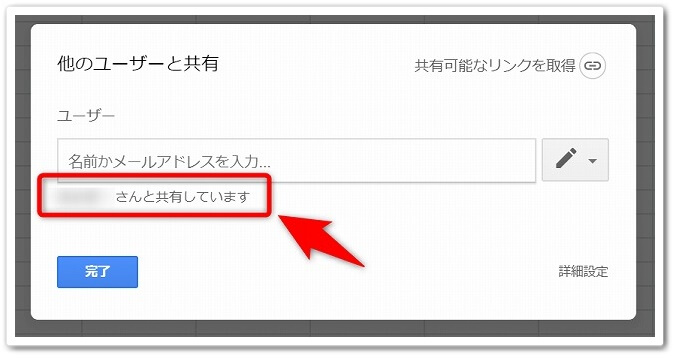
スプレッドシート右上にある「共有」をクリックすると表示される、メールアドレス入力フォームに下にあります「○○さんと共有しています」をクリックしましょう。
step
2共有した相手のアカウントの右にある「×」をクリックする

すると、共有した相手のアカウントが表示されるので、その右にあります「×」をクリックしましょう。
step
3「変更を保存」をクリックする

「×」をクリックしたら、下にあります「変更を保存」をクリックします。
step
4「完了」をクリックする

「変更を保存」をクリックしたら、「完了」をクリックしましょう。
完成!
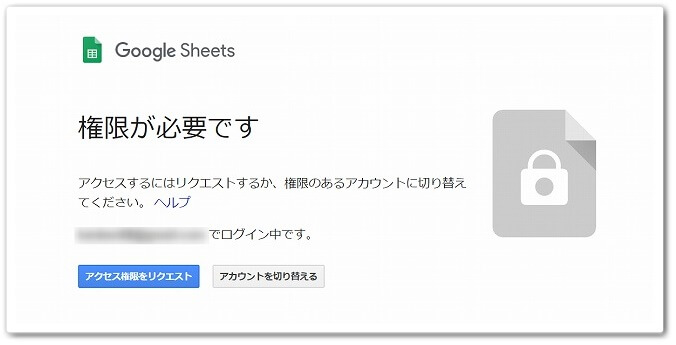
すると、メールアドレスで共有されていた相手の解除が完了して、「権限が必要です」と表示されるようになるのです。
ただし、この画面に設定するためには、
閲覧をさせない条件
- リンクでの共有をオフに設定する
- メールアドレスでの共有を解除する
と、両方を設定しなければ、スプレッドシートのデータを閲覧されてしまうため注意してください。
スプレッドシートを閲覧のみにする方法!【解除する方法も解説】のまとめ
まとめますと、
閲覧のみにする方法
- スプレッドシートの右上にある「共有」をクリックする
- ドキュメント名を入力して「保存」をクリックする
- 「共有可能なリンクを取得」をクリックする
- 共有するユーザー設定で「リンクを知っている全員が閲覧可」を選択する
- 「リンクを知っている全員が閲覧可」をクリックする
- コピーしたリンクを送る
メールアドレスで閲覧のみにする方法
- スプレッドシートの「共有」をクリックする
- 「ペンアイコン」→「閲覧者」をクリックする
- 「メールアドレスを入力」→「完了」をクリックする
- 「リンクを送信(ログイン不要)」→「送信」をクリックする
リンクの共有を解除する方法
- 「リンクを知っている全員が閲覧可」をクリックする
- 「オフ-特定のユーザーだけがアクセスできます」をクリックする
- 「完了」をクリックする
メールアドレス共有の解除方法
- 「○○さんと共有しています」をクリックする
- 共有した相手のアカウントの右にある「×」をクリックする
- 「変更を保存」をクリックする
- 「完了」をクリックする
以上が、スプレッドシートを閲覧のみにする方法!【解除する方法も解説】についてでした。
是非、試してみてください。
ブログで月収89万円稼げた方法

アフィリエイト経験がまったくない主婦の方が…。
実践して6ヶ月目に月収89万円を突破した方法です。
その教材のレビューをしましたので、ブログで稼ぐ方法に興味がありましたらご覧ください。